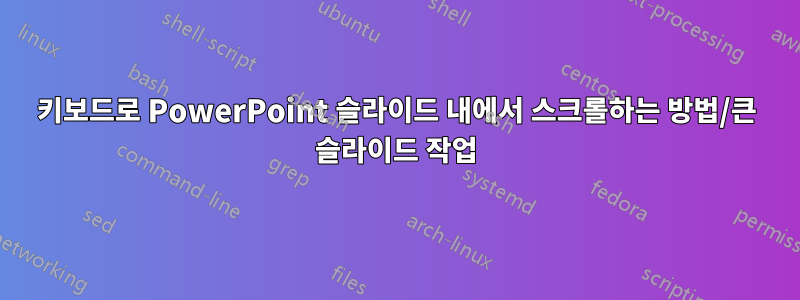
우리 회사는 Microsoft 제품을 좋아하기 때문에 이제 PowerPoint를 사용하여 컨퍼런스 포스터를 준비해야 합니다. 이는 프레젠테이션에 하나의 큰 슬라이드가 있다는 의미입니다. 포스터의 크기 때문에 거의 항상 슬라이드의 일부 확대된 부분을 작업합니다. 문제는 가장 중요한 세 가지 "컴퓨터" 기능이 PP의 이 모드에서 작동하지 않는다는 것입니다(또는 해당 기능을 작동시키는 방법을 모르겠습니다).
- 위쪽, 아래쪽, PageUp, PageDown 키를 눌러 스크롤할 수 없습니다.
- Ctrl+마우스 휠을 사용하여 확대/축소하면 마우스 위치가 아닌 슬라이드 중심을 기준으로 확대/축소가 발생합니다. 그래서 항상 내 위치를 잃어버리고 스크롤한 다음 문제 1을 확인해야 합니다.
- 개체를 붙여넣으면 현재 보이는 영역이 아닌 원래 위치에 가깝게 개체가 삭제됩니다. 위/아래 키로 이동할 수 있지만, 가시 영역을 벗어나 쉽게 스크롤할 수 없습니다.
가장 중요한 세 가지 문제, 즉 스크롤에 대한 해결책이 있는지 알고 계십니까?
답변1
먼저 무언가를 선택하면 Ctrl+마우스휠 확대/축소 기능을 사용하면 선택한 모양이 중앙에 유지됩니다. 스크롤하는 것이 확실히 더 좋지만 Ctrl+마우스휠을 사용하여 축소하고 다음에 작업할 항목을 선택한 다음 다시 Ctrl+마우스휠을 사용하면 상당히 빠르게 회전할 수 있습니다.
답변2
슬라이드 가장자리에 거대한 물체를 놓습니다. 슬라이드가 여러 개인 경우 슬라이드 마스터에서 이 작업을 수행할 수 있습니다.
- Mr Kaos의 아이디어


